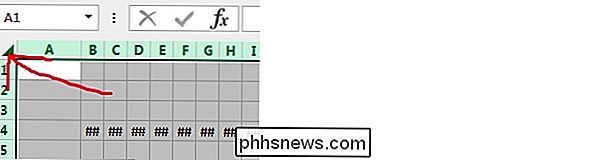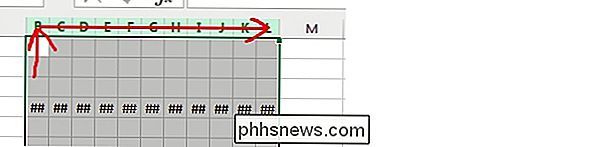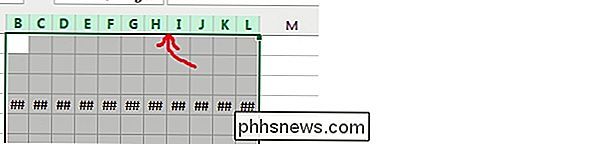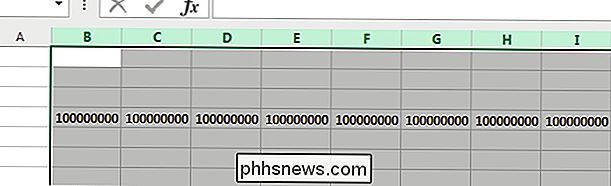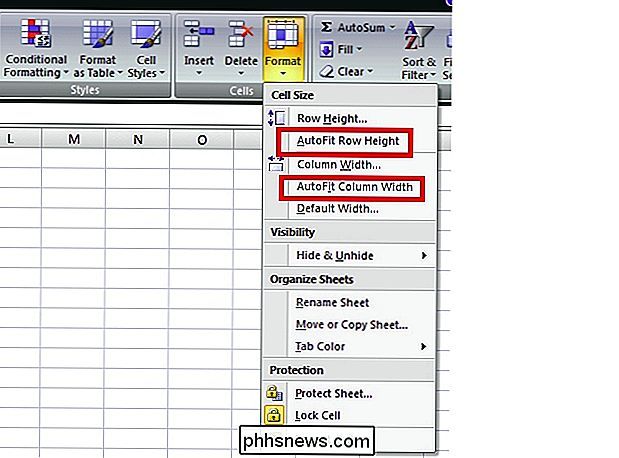Hoe raak je alle fouten met nummerborden (#) in Excel tezelfdertijd kwijt?

Als je het druk hebt met het werken in Microsoft Excel, is het laatste wat je nodig hebt om om fouten permanent te herstellen of te verwijderen. Met dat in gedachten helpt het SuperUser Q & A-bericht van een gebruiker een lezer snel en gemakkelijk vervelende nummerbordfouten uit zijn Microsoft Excel-bladen te verwijderen.
De vraag en antwoordsessie van vandaag komt tot ons dankzij SuperUser-een onderverdeling van Stack Exchange, een community- gedreven groepering van Q & A-websites.
De vraag
SuperUser-lezer M.Hesse wil weten hoe alle nummerteken (#) -fouten in Microsoft Excel op hetzelfde moment kunnen worden verwijderd:
Bij gebruik van Microsoft Excel, ik los meestal ##### fouten op door dubbel te klikken op de beledigende kolomkoppen. Dit kan echter een beetje vervelend worden als er meerdere kolommen tegelijkertijd de fouten weergeven. Is er een snellere manier om dit op te lossen?
Hoe ontdoe je van alle nummerbordfouten in Microsoft Excel op hetzelfde moment?
De antwoorden
SuperUser-bijdragers Justin, Raystafarian en boflynn hebben het antwoord voor ons. Ten eerste, Justin:
U kunt automatisch meerdere kolommen tegelijkertijd aanpassen door te dubbelklikken, net als bij een enkele kolom.
Stap 1. Selecteer meerdere kolommen
Selecteer alle kolommen op klikken op de pijl in de linkerbovenhoek:
Of klik en sleep om een kleiner kolommenbereik te selecteren:
Stap 2. Automatisch geselecteerde kolommen selecteren
Dubbelklik nu op de rechtergrens van een willekeurige kolom van de geselecteerde kolommen wanneer uw cursor verandert in de dubbele pijl met dubbele pijl op de kolom:
Gevolgd door het antwoord van Raystafarian:
Ja, ga op het lint naar Home , Cellen en klik op Indeling . Eenmaal daar, kunt u kiezen om AutoFit Rijhoogte en / of Kolombreedte .
Met ons laatste antwoord van boflynn:
Voor toetsenbord-ninja's, hier is een techniek waarvoor geen muis nodig is:
- Alles selecteren - Control + A of Control + Shift + 8 .
- AutoFit-kolommen - Hold Alt , druk vervolgens achtereenvolgens op O, C, A . U kunt Alt loslaten nadat u op O hebt gedrukt.
Deze functie, Office Access Keys genoemd, is een overblijfsel uit de dagen vóór het lint. Als u de oude menu's hebt onthouden, kunt u ze op deze manier blijven gebruiken. In dit geval was de navigatie:
- Format ( O )
- Column ( C )
- AutoFit ( A )
Heb je iets toe te voegen aan de uitleg? Geluid uit in de reacties. Wilt u meer antwoorden van andere technisch onderlegde Stack Exchange-gebruikers lezen? Bekijk hier de volledige discussiethread

Printen naar PDF op elke computer, smartphone of tablet
Alle moderne computers, smartphones en tablets kunnen nu eenvoudig webpagina's en andere documenten afdrukken naar PDF-bestanden zonder extra software. Microsoft heeft dit toegevoegd aan Windows 10 en Apple heeft dit toegevoegd aan iOS 9. PDF is een standaard, draagbaar documentformaat dat op alle apparaten werkt.

Hoe u uw Amazon Fire TV kunt resetten
Hoewel de Amazon Fire TV en Fire TV-stick meestal soepel werken, hebben ze soms een snelle kick nodig in de reset-knop. Ga als volgt te werk om uw Fire TV weer fabrieksmatig te herstellen. Waarom uw Fire TV resetten? Als het gaat om apparaten met ingesloten besturingssystemen, is er soms slechts een fout in de machine die u niet kunt verklaren en Amazon's Fire TV-lijn is geen uitzondering.